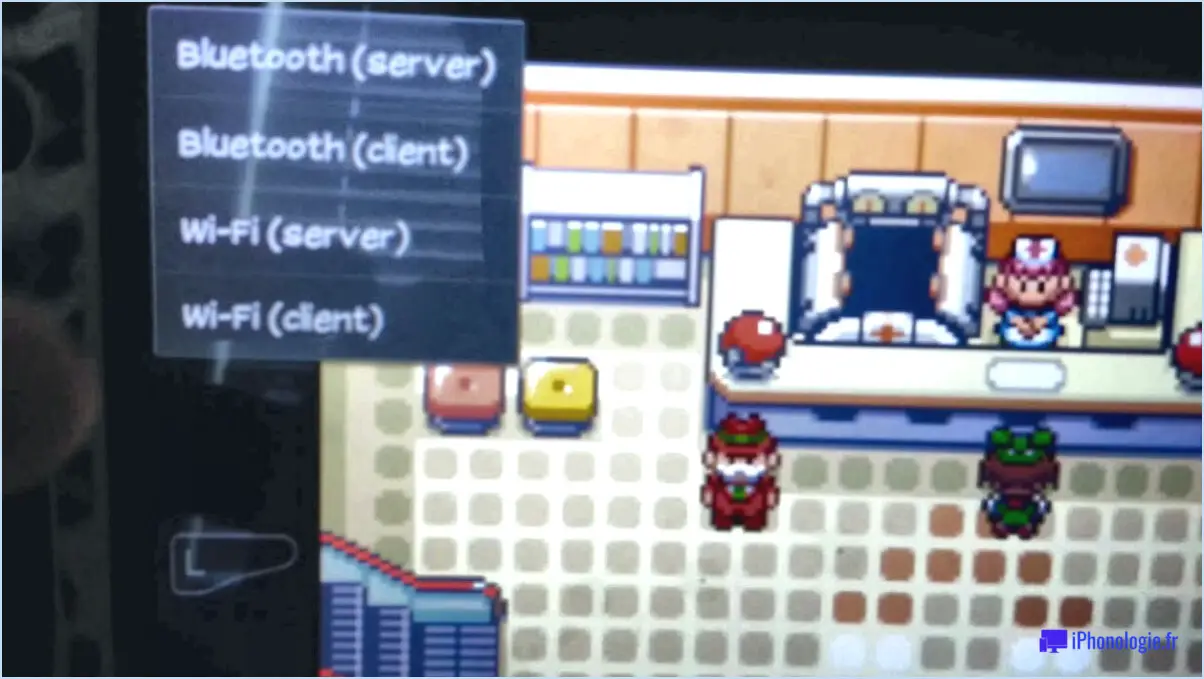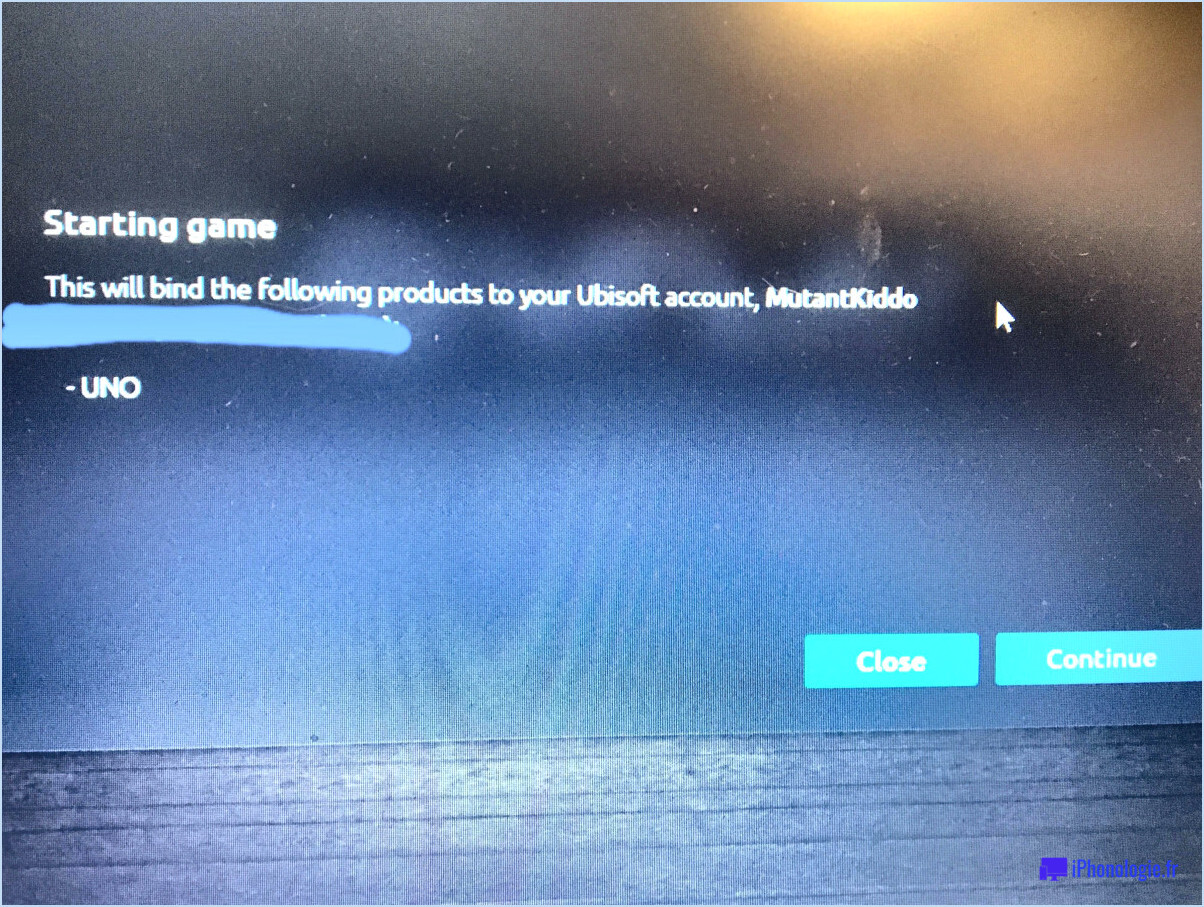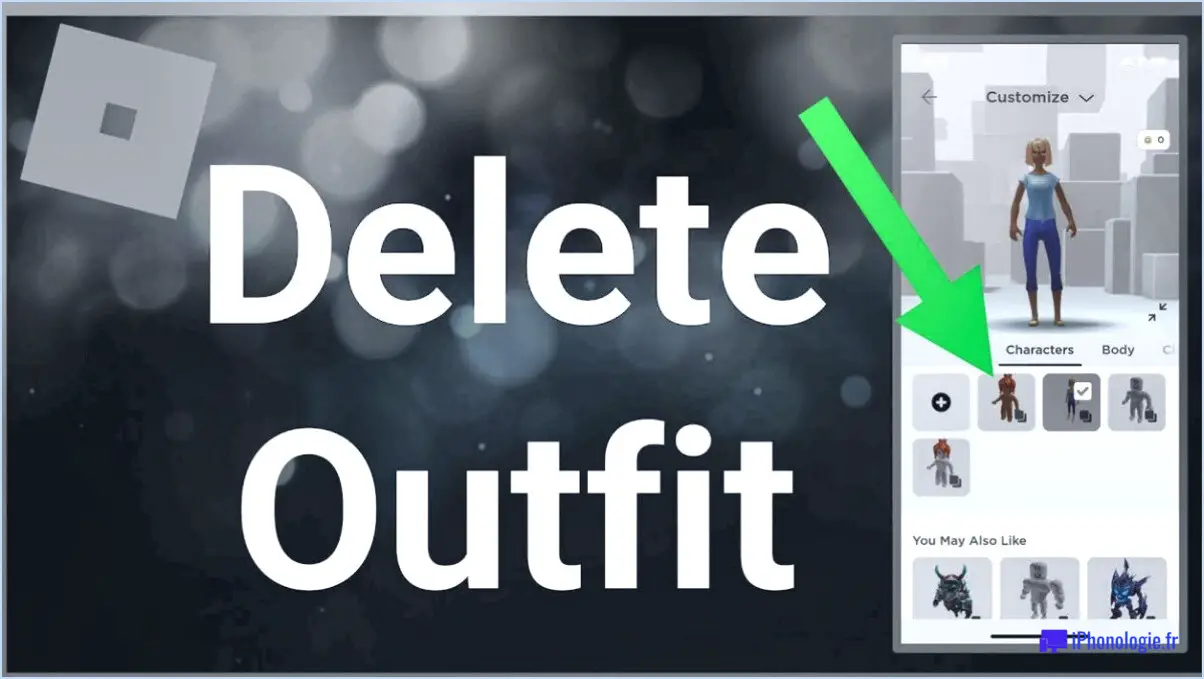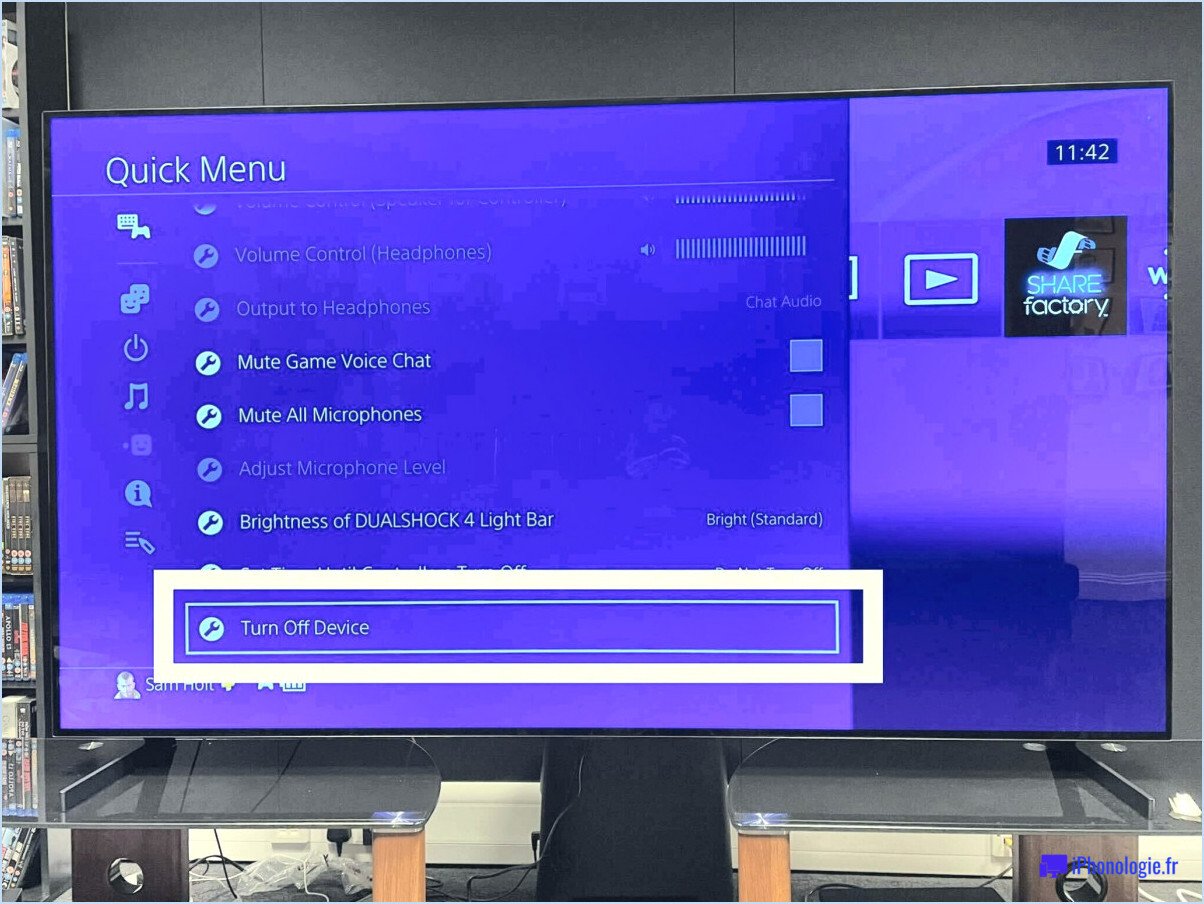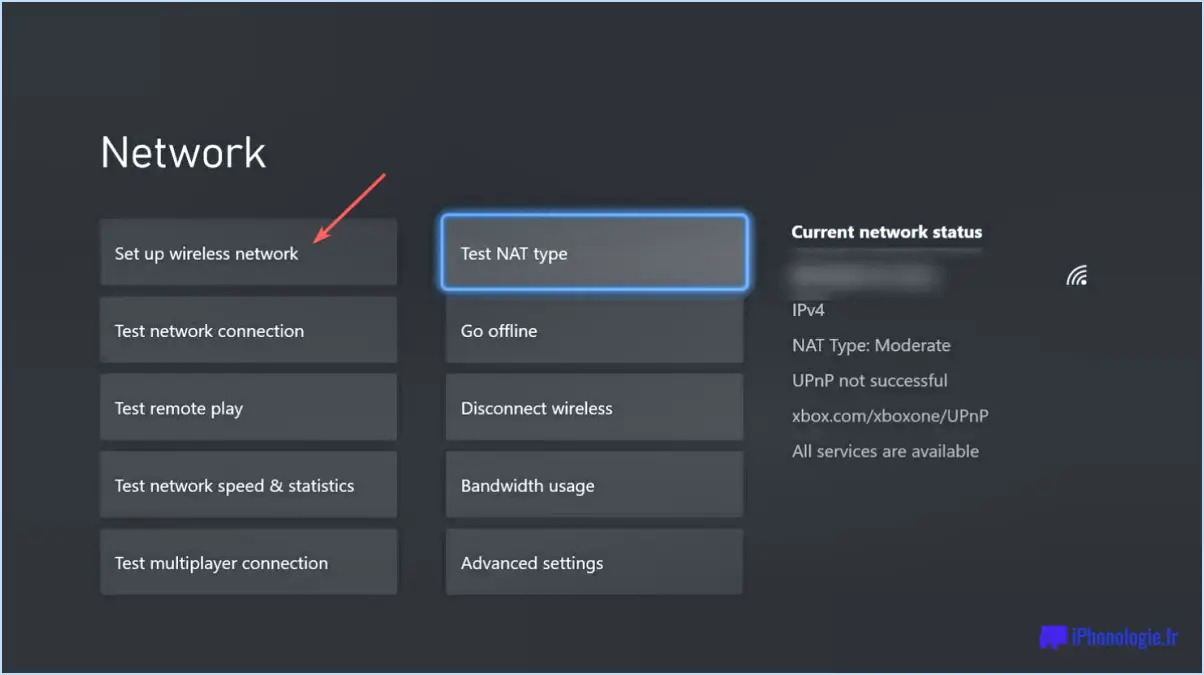Comment ouvrir un port symétrique nat xbox one?

Pour ouvrir un port sur votre Xbox One pour le NAT symétrique, vous pouvez suivre les étapes suivantes :
- Trouvez l'adresse IP de votre routeur : La première étape consiste à déterminer l'adresse IP de votre routeur. Vous trouverez généralement cette information dans la documentation fournie par votre fournisseur d'accès à Internet (FAI) ou sur le routeur lui-même.
- Accédez aux paramètres de votre routeur : Ouvrez un navigateur web sur votre ordinateur et tapez l'adresse IP du routeur dans la barre d'adresse. Appuyez sur Entrée pour accéder à la page de connexion aux paramètres de votre routeur.
- Connectez-vous à votre routeur : Saisissez le nom d'utilisateur et le mot de passe de votre routeur. Si vous n'avez pas modifié ces informations d'identification auparavant, vous trouverez souvent les informations de connexion par défaut au dos de votre routeur ou dans le manuel d'utilisation.
- Localisez la section sur le transfert de port : Une fois que vous avez réussi à vous connecter, accédez à la page des paramètres de votre routeur. Recherchez la section qui traite de la configuration du "transfert de port" ou du "serveur virtuel". Cette section peut se trouver sous différents noms en fonction de la marque et du modèle du routeur.
- Ajoutez une nouvelle entrée de transfert de port : Dans la section Port Forwarding, vous devrez ajouter une nouvelle entrée spécifique pour votre Xbox One. Cliquez sur le bouton "Ajouter" ou "Nouveau" pour créer une nouvelle règle de transfert de port.
- Configurer la règle de transfert de port : dans le formulaire de configuration, fournissez les détails nécessaires pour le transfert de port de la Xbox One. Spécifiez les informations suivantes :
- Description : Saisissez un nom pour la règle de transfert de port, par exemple "Xbox One - Symmetric NAT".
- Internal IP Address (Adresse IP interne) : Entrez l'adresse IP attribuée à votre console Xbox One. Vous trouverez cette information dans les paramètres réseau de votre Xbox One.
- Protocol (Protocole) : Sélectionnez le protocole utilisé par Xbox Live, qui est généralement TCP et UDP.
- External and Internal Port Range (Plage de ports externes et internes) : Indiquez la plage de ports que vous souhaitez ouvrir pour la Xbox One. Il est recommandé d'ouvrir les ports requis pour Xbox Live, tels que 3074 (UDP et TCP) et 53 (UDP).
- Activez la règle : Une fois que vous avez renseigné les informations nécessaires, enregistrez les modifications et activez la règle de transfert de port.
- Save and Apply Settings (Enregistrer et appliquer les paramètres) : Après avoir ajouté la règle de transfert de port, enregistrez et appliquez les paramètres sur votre routeur. Cela garantira que les changements prennent effet et que les ports spécifiés sont ouverts pour votre Xbox One.
En suivant ces étapes, vous devriez être en mesure d'ouvrir avec succès les ports requis dans les paramètres de votre routeur afin de réaliser un NAT symétrique pour votre console Xbox One.
Comment puis-je changer mon NAT en symétrique?
Pour modifier votre NAT en symétrique, vous pouvez suivre les étapes suivantes :
- Accédez aux paramètres de votre routeur : Connectez-vous à l'interface d'administration de votre routeur en tapant son adresse IP dans un navigateur web. L'adresse IP par défaut est souvent imprimée sur le routeur ou mentionnée dans le manuel d'utilisation.
- Activez la redirection de port : Recherchez les paramètres de transfert de port ou de serveur virtuel dans l'interface du routeur. L'emplacement de ces paramètres peut varier en fonction du modèle de routeur. Activez la redirection de port pour permettre aux connexions entrantes d'atteindre votre appareil.
- Créez des règles de transfert de port : Configurez des règles de transfert de port individuelles pour chaque service ou application que vous souhaitez utiliser avec la NAT symétrique. Spécifiez les ports externes et internes, ainsi que l'adresse IP de votre appareil. Cela permet de s'assurer que les données entrantes sont dirigées vers l'application correcte.
- Enregistrez les modifications : Après avoir configuré les règles de transfert de port, enregistrez les paramètres dans l'interface de votre routeur. Certains routeurs peuvent nécessiter un redémarrage pour que les modifications soient prises en compte.
- Testez la connexion : Vérifiez que la configuration NAT symétrique fonctionne en essayant d'accéder aux services ou applications à partir d'un réseau externe. Si tout est configuré correctement, les connexions entrantes devraient maintenant atteindre votre appareil.
N'oubliez pas que les instructions spécifiques peuvent varier en fonction de la marque et du modèle de votre routeur. Il est conseillé de rechercher en ligne des instructions adaptées à votre routeur pour garantir une configuration précise.
Comment ouvrir mes ports de type NAT?
Pour ouvrir vos ports de type NAT, vous avez plusieurs options à votre disposition. Une méthode efficace consiste à utiliser un outil de transfert de port tel que Port Forwarding Wizard. Cet outil vous permet de rediriger le trafic réseau entrant à partir de ports spécifiques de votre routeur vers l'appareil approprié de votre réseau local. En configurant les paramètres de transfert de port, vous pouvez vous assurer que les données circulent sans problème entre vos appareils et l'internet.
Vous pouvez également envisager d'utiliser un service VPN tel que NordVPN. Les réseaux privés virtuels offrent des connexions sécurisées et privées tout en permettant d'ouvrir votre type de NAT. En vous connectant à un serveur VPN, votre trafic internet est crypté et acheminé via une adresse IP différente, ce qui peut vous aider à surmonter certaines restrictions imposées par les paramètres NAT de votre réseau.
N'oubliez pas de consulter la documentation ou les ressources d'assistance fournies par l'outil spécifique ou le service VPN que vous choisissez pour obtenir des instructions détaillées sur la configuration et l'ouverture de vos ports de type NAT.
Le transfert de port est-il nécessaire pour la Xbox One?
Non, la redirection de port n'est pas nécessaire pour la Xbox One. La console Xbox One utilise un type de NAT (Network Address Translation) qui est automatiquement configuré au cours de la procédure d'installation. Ce type de NAT permet à votre Xbox One de communiquer avec d'autres appareils et serveurs sur Internet sans qu'il soit nécessaire de procéder à une redirection de port manuelle.
Voici quelques points clés à prendre en compte :
- Configuration automatique: Lorsque vous connectez votre Xbox One à Internet et que vous la configurez, la console configure automatiquement les paramètres réseau nécessaires, y compris le type de NAT. Les utilisateurs n'ont donc pas besoin de transférer manuellement des ports spécifiques.
- Compatibilité avec le type de NAT: La Xbox One prend en charge plusieurs types de NAT, notamment ouvert, modéré et strict. Ces types NAT déterminent le niveau de connectivité et l'expérience de jeu en ligne que vous pouvez avoir. Il est important de s'assurer que votre type de NAT est réglé sur Ouvert ou Modéré pour des performances de jeu optimales.
- Options de dépannage: Si vous rencontrez des problèmes de connectivité ou des problèmes avec le multijoueur en ligne, il existe d'autres étapes de dépannage à essayer avant de recourir à la redirection de port. Il s'agit notamment de redémarrer votre équipement réseau, d'activer le protocole UPnP (Universal Plug and Play) ou de vérifier la présence d'éventuelles mises à jour du micrologiciel de votre routeur.
Dans l'ensemble, la Xbox One est conçue pour fonctionner de manière transparente sans qu'il soit nécessaire de procéder à une redirection manuelle des ports. La configuration automatique du type NAT simplifie le processus d'installation et garantit une expérience de jeu fluide.
Qu'est-ce qu'un routeur NAT symétrique?
Un routeur NAT symétrique est un type spécialisé de routeur NAT qui permet un flux de trafic bidirectionnel entre deux réseaux. Contrairement aux routeurs NAT standard, qui ne permettent au trafic que de circuler d'un réseau à l'autre, les routeurs NAT symétriques facilitent la communication dans les deux sens. Cette fonctionnalité est particulièrement utile pour des applications telles que le partage de fichiers peer-to-peer, les jeux en ligne et les vidéoconférences, où il est essentiel d'établir des connexions directes entre les appareils. En permettant au trafic entrant et sortant de traverser le réseau, les routeurs NAT symétriques contribuent à assurer une transmission efficace et transparente des données.
Le transfert de port est-il sûr pour les jeux?
Oui, la redirection de port est sans danger pour les jeux. Le transfert de port consiste à rediriger le trafic réseau d'un port vers un autre, ce qui permet d'améliorer les performances des jeux en faisant transiter le trafic par une connexion réseau plus rapide. En tirant parti de ce processus, les joueurs peuvent bénéficier d'une latence réduite et d'une meilleure stabilité de la connexion, ce qui se traduit par un jeu plus fluide et une meilleure expérience de jeu en général. Toutefois, il est important de noter que si le transfert de port est généralement sûr, il expose certains ports de votre réseau à des risques de sécurité potentiels. Il est donc essentiel de mettre en œuvre des mesures de sécurité appropriées, telles que l'activation des pare-feu et la mise à jour de votre système, afin d'atténuer les vulnérabilités potentielles. N'oubliez pas de toujours donner la priorité à votre sécurité en ligne et de prendre les précautions nécessaires.
UPnP doit-il être activé ou désactivé?
Il n'existe pas de réponse définitive à la question de savoir si le protocole UPnP doit être activé ou désactivé, car cela dépend de la configuration spécifique de votre réseau. Cependant, en général, UPnP doit être activé si votre routeur et vos appareils le prennent en charge. L'activation du protocole UPnP permet aux appareils de votre réseau de se configurer automatiquement, ce qui facilite la communication et optimise les performances. Voici quelques points clés à prendre en compte :
- Commodité: UPnP simplifie le processus de connexion des appareils, tels que les consoles de jeu ou les serveurs multimédias, à votre réseau en configurant automatiquement les paramètres nécessaires.
- Compatibilité: De nombreuses applications et services s'appuient sur UPnP pour établir des connexions et activer des fonctions telles que l'accès à distance ou la diffusion multimédia en continu.
- Sécurité: Bien que les vulnérabilités d'UPnP aient suscité quelques inquiétudes par le passé, le fait de maintenir le micrologiciel de votre routeur à jour et d'utiliser des mots de passe forts peut atténuer les risques potentiels.
N'oubliez pas de revoir régulièrement les paramètres de sécurité de votre réseau et de prendre en compte les différents facteurs lorsque vous décidez d'activer ou de désactiver le protocole UPnP. Consultez la documentation de votre routeur ou demandez l'avis d'un professionnel si vous n'êtes pas sûr des exigences spécifiques de votre réseau.
Dois-je activer le protocole UPnP pour les jeux?
L'activation de l'UPnP pour les jeux peut être bénéfique pour une expérience de jeu plus fluide. UPnP, ou Universal Plug and Play, est un protocole de réseau qui facilite la découverte et la configuration automatiques des périphériques. Bien qu'il soit généralement activé par défaut dans les routeurs, vous devrez peut-être l'activer sur votre appareil de jeu s'il ne l'est pas déjà.
En activant UPnP, votre appareil de jeu peut établir une communication transparente avec votre routeur. Cela facilite la redirection des ports et élimine la nécessité d'une configuration manuelle, ce qui peut améliorer votre expérience de jeu. Il garantit que les connexions nécessaires sont établies efficacement, ce qui réduit la latence et améliore les performances multijoueurs en ligne.
En résumé, l'activation de l'UPnP peut rationaliser la communication réseau pour votre périphérique de jeu, ce qui permet d'optimiser l'expérience de jeu.